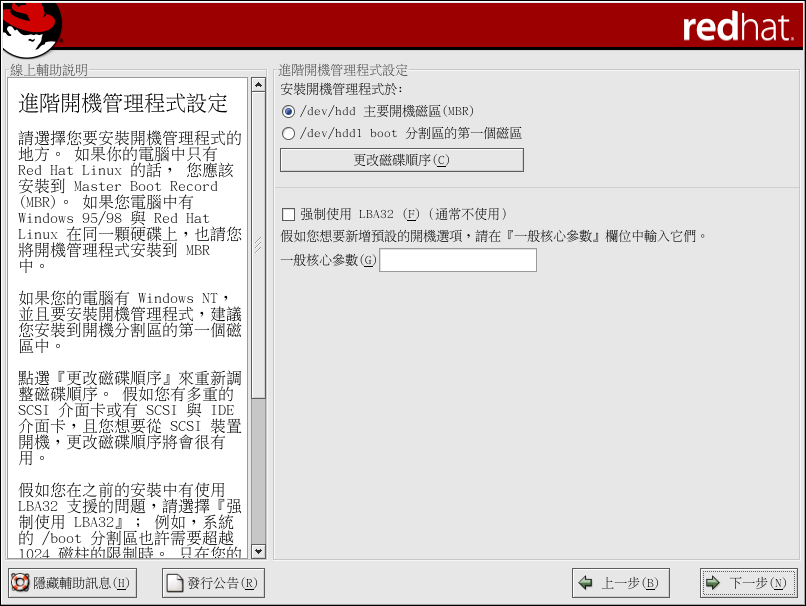3.20. 開機管理程式設定
為了要不使用開機片來啟動您的系統,通常您需要安裝一個開機管理程式。 開機管理程式是當電腦啟動時第一個執行的軟體程式。 它負責載入並傳遞控制到作業系統的核心軟體。 然後,核心便會初始其餘的作業系統。
安裝程式提供兩個開機管理程式讓您選擇 - GRUB 與 LILO。
GRUB (GRand Unified Bootloader) 是預設安裝的,它是功能強大的開機管理程式。 GRUB 可以用來啟動許多種免費的作業系統以及使用 chain-loading (藉由載入另一個開機管理程式,如 DOS 或 Windows,來載入不被支援之作業系統的機制)來載入有專利權的作業系統。
LILO (LInux LOader) 是用於 Linux 的一個萬用的開機管理程式。 它並不倚賴一個特定的檔案系統,它可以從軟碟片與硬碟上啟動 Linux 的核心映像,甚至可以啟動其他的作業系統。
假如您不想要安裝 GRUB 當作您的開機管理程式,請點選 更改開機管理程式。 然後您可以選擇要安裝 LILO 或選擇完全不安裝開機管理程式。
假如您已經有一個開機管理程式可用來啟動 Linux,並且您不想要覆寫您目前的開機管理程式,或者您打算要使用開機片來啟動系統,請點選 更改開機管理程式 的按鈕以選擇 『不安裝開機管理程式』。
 | 警示 |
|---|---|
假如您選擇不安裝 GRUB 或 LILO,您將無法直接啟動您的系統,而您需要使用另一種開機方式(例如使用開機片)。 只當您確定您有其他啟動系統的方法時才使用這個選項! 在安裝過程的最後階段,您尚有一個機會來建立一片開機片(請參考 菴 3.30 節 以取得更多資訊)。 |
會列出每一個可開機的分割區,包括由其他作業系統使用的分割區。 含有系統 root 檔案系統的分割區會有一個稱為 Red Hat Linux(用於 GRUB)或 linux(用於 LILO) 的 『標籤』。 其他的分割區也會有開機識別標籤。 假如您想要增加或更改由安裝程式偵測到的其他分割區的開機識別標籤,請在該分割區上點選以將之選取。 選取後,您可以藉由點選 編輯 的按鈕來更改該開機識別標籤。
在您想要的開機分割區旁選擇 『預設』 來決定您預設開機的作業系統。 除非您選擇一個預設開機的映像,否則您無法繼續您的安裝過程。
 | 請注意 |
|---|---|
『標籤』 的欄位列出您必須在非圖形的開機管理程式中的開機提示符號輸入的字串,以啟動您想要的作業系統。 一旦您載入 GRUB 開機畫面,請使用方向鍵來選取一個開機標籤或輸入 在圖形的 LILO 畫面,按下 |
開機管理程式密碼為在伺服器有可能被實體存取的環境,提供了一個安全的機制。
假如您安裝一個開機管理程式,您應該要建立一個密碼來保護您的系統。 如缺少開機管理程式密碼,存取您系統的使用者可以傳送參數到核心,這將會危害到系統的安全性。 如有設定開機管理程式密碼,必須先輸入密碼才能選取任何非標準的開機選項。
如果您選擇要使用一個開機管理程式密碼來加強系統的安全性,請確定選取標示為 『使用開機管理程式密碼』 的選取盒。
選取後,請輸入一個密碼並再輸入一次以做確認。
如要設定更進階的開機管理程式選項,例如更改磁碟機順序或傳遞選項到核心,在點選 下一步 之前,請確定您有選取 『進階開機管理程式設定』。
3.20.1. 進階開機管理程式設定
現在您已經選擇要安裝何種開機管理程式,您也可以選擇要在那裡安裝開機管理程式。 您可以安裝開機管理程式在兩種地方的其中之一:
- Master Boot Record (MBR)
這是建議來安裝開機管理程式的地方,除非 MBR 已經啟動另外一個作業系統的管理程式,例如 System Commander。 MBR 是一個硬碟上的特殊區域,它會由電腦的 BIOS 自動載入,而且它也是開機管理程式用來控制開機程序的最初起點。 如果您將它安裝在 MBR,當您的系統開機時,GRUB (或 LILO) 將會顯示一個開機提示符號。 然後您就可以啟動 Red Hat Linux 或任何您設定給開機管理程式啟動的作業系統。
- 您開機分割區的第一個磁區
當您已經在您的系統上使用另一種開機管理程式時,建議您使用這個。 在這種情況下,其他的開機管理程式會先取得控制,再來您可以設定哪個開機管理程式來啟動 GRUB (或 LILO),它們可用來啟動 Red Hat Linux。
如果您的系統只要使用 Red Hat Linux,您應該選擇 MBR。 至於與 Windows 95/98 共存的系統,您也應該安裝開機管理程式在 MBR,以使它能夠啟動兩種作業系統。
假如您想要重新調整磁碟順序或者您的 BIOS 並沒有正確的磁碟順序,請點選 更改磁碟順序 按鈕。 假如您有多重的 SCSI 介面卡或 SCSI 與 IDE 介面卡,而且您想要從 SCSI 裝置開機,更改磁碟順序就會很有用。
這個 『強制使用 LBA32 (通常不使用)』 的選項讓您可以超越在 /boot 分割區上的 1024 磁柱限制。 如果您有一個系統可支援 LBA32 延伸以啟動在 1024 磁柱以外的作業系統,而且您想將 /boot 分割區放置在 1024 磁柱以外,您應該要選擇這個選項。
 | 建議 |
|---|---|
在做硬碟的磁碟分割時,請切記某些舊系統的 BIOS 無法存取硬碟上超過 1024 磁柱的空間,假如有這種情況的話,請在您硬碟上 1024 磁柱內預留足夠的空間給 /boot Linux 分割區以用來啟動 Linux。 至於其他的 Linux 分割區則可以放在 1024 磁柱之後的空間。 在 parted 程式中,1024 磁柱的位置等於 528MB。 請參考 http://www.pcguide.com/ref/hdd/bios/sizeMB504-c.html 以取得更多資訊。 |
假如您想要增加預設的選項到開機指令,請輸入它們到 『核心參數』 的欄位。 任何您所輸入的選項會在每次系統開機時傳遞至 Linux 的核心。
3.20.2. 救援模式
如果您需要使用救援模式,有幾種選項供您選擇。
使用 CD-ROM 來開機,在 boot: 提示符號下輸入 linux rescue。
藉由從 boot.img 影像檔建立的開機磁片來啟動您的系統。 這種方法需要放入 Red Hat Linux CD-ROM #1 來當作救援影像檔,或以 ISO 影像檔的格式存放在硬碟上的救援影像檔。 在您使用這個磁片開機後,請在 boot: 提示符號下輸入 linux rescue。
藉由從 bootnet.img 影像檔建立的網路開機片或從 pcmcia.img 建立的 PCMCIA 開機片來開機。 在您使用這個磁片開機後,請在 boot: 提示符號下輸入 linux rescue。 您只能在網路連線正常的情況下才能如此做。 您將需要辨別網路的主機以及傳輸類型。 要取得如何指定這個資訊的解釋,請看 菴 3.7 節。
如需要更多資訊,請參考 Red Hat Linux 用戶自訂手冊。
3.20.3. 可供選擇的開機管理程式
假如您不想使用開機管理程式,您還有許多其他的選擇:
- 開機磁片
您可以使用由安裝程式建立的開機磁片(假如您有選擇建立的話)。
- LOADLIN
您可以從 MS-DOS 載入 Linux。 很不幸的,您需要一份 Linux 的核心(以及一個初始的 RAM 磁碟,假如您有 SCSI 介面卡的話)在一個 MS-DOS 的分割區上。 實現這個的唯一方式就是使用其他方法(例如,從開機磁片)來啟動您的 Red Hat Linux 系統,然後再將核心複製到一個 MS-DOS 分割區。 LOADLIN 可在以下位址取得
ftp://metalab.unc.edu/pub/Linux/system/boot/dualboot/
以及其他的映射站台。
- SYSLINUX
SYSLINUX 是一種 MS-DOS 的程式,它非常類似 LOADLIN。 它也可在以下位址取得
ftp://metalab.unc.edu/pub/Linux/system/boot/loaders/
以及其他的映射站台。
- 商用的開機管理程式
您可以使用商用的開機管理程式載入 Linux。 例如, System Commander 與 Partition Magic 都可用來啟動 Linux (仍然需要安裝 GRUB 或 LILO 在您的 Linux root 分割區上)。
 | 請注意 |
|---|---|
例如 LOADLIN 與 System Commander 等開機管理程式被視為其他協力廠商的開機管理程式,它們並不在 Red Hat 支援的範圍內。 |
3.20.4. SMP 主機板、GRUB 與 LILO
這個章節是特別用來說明 SMP 主機板的。 SMP(Symmetric Multiprocessing - 對稱式的多處理器系統)是一種電腦的架構,它使用多重的微處理器共同來完成個別的程序以提供更高的效能。
假如安裝程式在您的系統偵測到一個 SMP 主機板,它將自動建立兩個開機管理程式的紀錄。
 | 請注意 |
|---|---|
擁有『超執行緒』(hyperthreading)的 Intel® Pentium® 4 系統將會預設安裝一個 SMP 的核心。 |
這兩個 GRUB 的紀錄會是 Red Hat Linux (核心版本) 與 Red Hat Linux (核心版本-smp)。 預設會啟動 Red Hat Linux (核心版本-smp)。 然而,如果您的 SMP 核心有問題,您可以選擇啟動 Red Hat Linux (核心版本) 的紀錄項。 您可以保留所有之前的功能性,但是您將只能使用單一的微處理器。
這兩個 LILO 的紀錄會是 linux 與 linux-up。 預設將啟動 linux 紀錄項。 然而,如果您的 SMP 核心有問題,您可以選擇啟動 linux-up 紀錄項。 您可以保留所有之前的功能性,但是您將只能使用單一的微處理器。